Durchführen grundlegender Aufgaben
In diesem Thema werden die grundlegenden Werkzeuge und Funktionen in Fusion beschrieben. Dies ist ein guter Ausgangspunkt, wenn Sie bereits Erfahrung mit anderen CAD-Systemen haben.
Erstellen einer Konstruktion
Klicken Sie in der Anwendungsleiste auf Datei
 , und wählen Sie dann Neue Konstruktion aus.
, und wählen Sie dann Neue Konstruktion aus.Klicken Sie auf Speichern
 , um die Konstruktion zu speichern.
, um die Konstruktion zu speichern.Das Dialogfeld Speichern wird geöffnet.
Geben Sie im Feld Name einen Namen für die Konstruktion ein.
Klicken Sie neben dem Feld Speicherort auf den Abwärtspfeil
 , und wählen Sie das Projekt und den Ordner (optional) aus, in dem Sie die Konstruktion speichern möchten.
, und wählen Sie das Projekt und den Ordner (optional) aus, in dem Sie die Konstruktion speichern möchten.Klicken Sie auf Speichern.
Schnellzugriff auf eine Funktion
Klicken Sie auf eine beliebige Stelle im Ansichtsbereich.
Drücken Sie die Taste S.
Geben Sie im Feld Suchen eine Funktion ein, nach der Sie suchen, z. B.
sketch.Während der Eingabe wird eine Dropdown-Liste mit passenden Funktionen angezeigt.
Platzieren Sie den Mauszeiger über eine Funktion in der Dropdown-Liste, und klicken Sie dann auf Zu Verknüpfungen hinzufügen.
Dadurch wird die Funktion als Schaltfläche im Dialogfeld Verknüpfungen hinzugefügt.
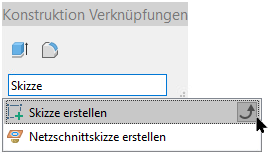
Klicken Sie in der Dropdown-Liste auf die gewünschte Funktion.
Das Dialogfeld für diese Funktion wird geöffnet.
Anzeigen der Gruppe Daten
Verwenden Sie die Gruppe Daten links in der Anwendung zum Zugreifen auf Ihre Konstruktionen und Verwalten von Projekten.
Klicken Sie auf Gruppe Daten einblenden
 , um diese zu öffnen.
, um diese zu öffnen.Der Name des aktiven Projekts wird oben in der Gruppe Daten angezeigt, und Miniaturansichten aller Konstruktionen und Ordner im Projekt werden aufgelistet.
Klicken Sie auf Datenpanel ausblenden
 , um die Gruppe Daten auszublenden. Klicken Sie alternativ auf Schließen
, um die Gruppe Daten auszublenden. Klicken Sie alternativ auf Schließen  .
.
Verwenden des Browsers
Im Browser werden Objekte in der Konstruktion (Komponenten, Körper, Skizzen, Ursprünge, Gelenke, Konstruktionsgeometrie usw.) angezeigt, und sie können die Sichtbarkeit von Objekten steuern.
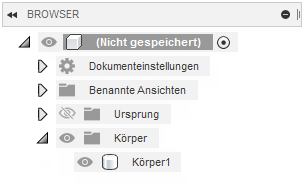
- Klicken Sie links neben dem Ordner Ursprung auf Versteckt
 , um die Ursprungsebenen anzuzeigen.
, um die Ursprungsebenen anzuzeigen. - Klicken Sie links neben dem Ordner Ursprung auf Sichtbar
 , um die Ursprungsebenen auszublenden.
, um die Ursprungsebenen auszublenden. - Klicken Sie links neben dem Ordner Körper auf Erweitern
 , um den Ordner zu erweitern und eine Liste aller Körper in der Konstruktion anzuzeigen.
, um den Ordner zu erweitern und eine Liste aller Körper in der Konstruktion anzuzeigen.
Verwenden der Zeitachse
Auf der Zeitachse werden die für Ihre Konstruktion durchgeführten Operationen aufgelistet.
- Klicken Sie auf Wiedergeben
 , um die Vorgänge in der Konstruktion abzuspielen.
, um die Vorgänge in der Konstruktion abzuspielen. - Klicken Sie auf Nächster Schritt
 oder Vorheriger Schritt
oder Vorheriger Schritt  , um die Vorgänge nacheinander abzuspielen.
, um die Vorgänge nacheinander abzuspielen. - Platzieren Sie den Mauszeiger über einen Vorgang, um eine QuickInfo zu diesem Vorgang anzuzeigen.
- Klicken Sie mit der rechten Maustaste auf einen Vorgang, um Änderungen daran vorzunehmen.
Ändern von Arbeitsbereichen
Die Fusion-Funktionen sind in zweckbezogene Arbeitsbereiche gruppiert.
Klicken Sie im Werkzeugkasten auf das Menü Arbeitsbereich.
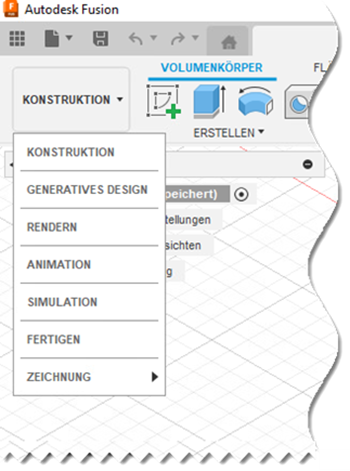
Wählen Sie den Arbeitsbereich aus, zu dem Sie wechseln möchten.
Erfahren Sie mehr über die verschiedenen Arbeitsbereiche in Fusion.
Verwenden des Minimenüs
Das Minimenü ist ein radiales Menü, das Ihnen schnellen Zugriff auf häufig verwendete Befehle bietet.
Klicken Sie mit der rechten Maustaste auf eine beliebige Stelle im Ansichtsbereich. Das Minimenü wird am Mauszeiger angezeigt.
Um einen Befehl zu aktivieren, ziehen Sie den Cursor in Richtung des Befehls, und klicken Sie dann auf eine beliebige Stelle im hervorgehobenen Segment.
Um das Minimenü zu schließen, klicken Sie in die Mitte des Menüs oder außerhalb des Menüs, oder drücken Sie die Esc-TASTE.
Weitere Informationen finden Sie unter Minimenü - Referenz.